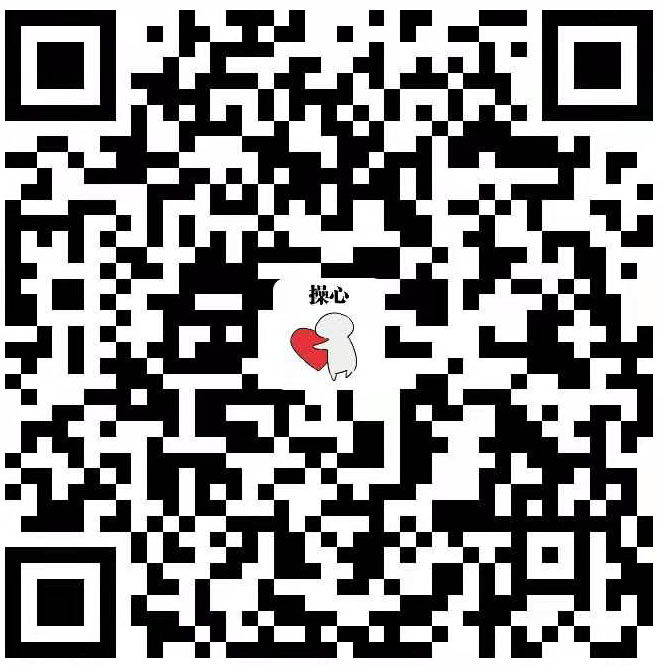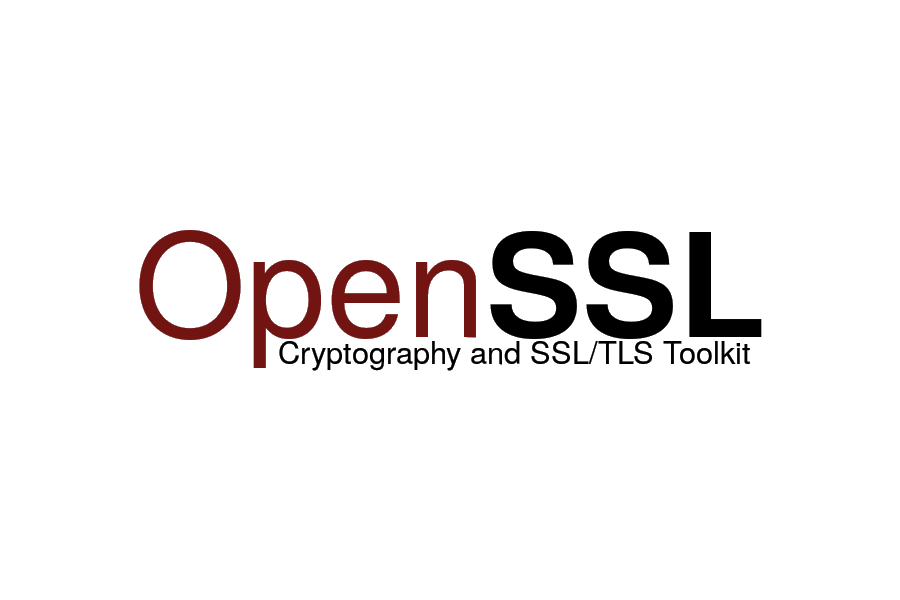安装 Xfce 桌面环境
首先使用以下命令更新系统:
1 | sudo apt update |
Xfce 是轻量级的桌面,适合服务器安装。
1 | sudo apt install xfce4 xfce4-goodies xorg dbus-x11 x11-xserver-utils |
安装 VNC 服务器
键入以下命令以在 Ubuntu 服务器上安装 TigerVNC :
1 | sudo apt install tigervnc-standalone-server tigervnc-common |
配置 VNC 服务器
1 | vim ~/.vnc/xstartup |
写入以下内容:
1 | !/bin/sh |
保存并关闭文件。无论何时启动或重启 TigerVNC 服务器,都将自动执行上述命令。
~/.vnc/xstartup 文件还需要具有执行权限。运行以下命令以确保权限正确:
1 | chmod u+x ~/.vnc/xstartup |
如果需要将附加选项传递给 VNC 服务器,则可以创建一个名为 config 的文件,并为每行添加一个选项。这是一个例子:
文件 ~/.vnc/config
1 | geometry=1920x1084 |
创建 Systemd 单元文件
我们将创建一个 systemd 单元文件,使我们能够根据需要轻松启动,停止和重新启动 VNC 服务,与任何其他 systemd 服务相同。
打开文本编辑器,将以下配置复制并粘贴到其中。请务必更改第 7 行中的用户名以匹配您的用户名。
1 | sudo vim /etc/systemd/system/vncserver@.service |
1 | [Unit] |
保存并关闭文件。
通知 systemd 我们创建了一个新的单元文件:
1 | sudo systemctl daemon-reload |
下一步是使用以下命令启用单元文件:
1 | sudo systemctl enable vncserver@1.service |
符号 1 后面的数字 @ 定义了运行 VNC 服务的显示端口。这意味着 VNC 服务器将侦听端口 5901 ,正如我们在上一节中讨论的那样。
执行以下命令启动 VNC 服务:
1 | sudo systemctl start vncserver@1.service |
验证服务是否已成功启动:
1 | sudo systemctl status vncserver@1.service |
1 | ● vncserver@1.service - Remote desktop service (VNC) |
连接到 VNC 服务器
VNC 不是加密协议,可以进行数据包嗅探。建议的方法是创建一个 SSH 隧道,该隧道将安全地将来自本地计算机的端口 5901 上的流量转发到同一端口上的服务器。
在 Linux 和 macOS 上设置 SSH 隧道
如果在计算机上运行 Linux , macOS 或任何其他基于 Unix 的操作系统,则可以使用以下命令轻松创建 SSH 隧道:
1 | ssh -L 5901:127.0.0.1:5901 -N -f -l username server_ip_address |
系统将提示您输入用户密码。
不要忘了更换 username ,并 server_ip_address 与您的用户名和服务器的 IP 地址。